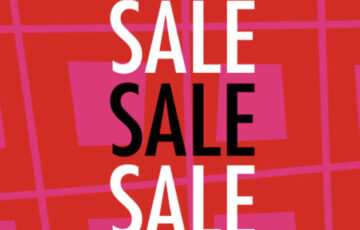「13インチMacBook Air」から「12インチMacBook(2017年版)」に買い換えました。重量1,350gから920gに軽くなったおかげで持ち運びがグッと楽になりますね!
さて、今のMacBookにはUSB Type-C(USB-C、Thunderbolt3)ポートがしか付いておらず普通のUSB(Type-A)ポートが無いので、外付け機器を買うときに注意が必要です。今回は外付けの光学ドライブ「DVDドライブ」を購入したので紹介したいと思います。
MacBook用に購入したのはコレ「I-O DATA ポータブルDVDドライブ DVRP-UT8C2W 」(USB 3.1 Gen1 Type-C 対応/バスパワー駆動/パールホワイト) です(アマゾンで購入)。通常のUSB(Type-A)の他にType-Cのコネクタも同梱されており、直ぐにMacBookに繋げることができます。

主な特徴は以下のとおりです。
- TYPE-Cコネクタが同梱されているのでMacBookに直ぐにつなげることが出来る。(通常のUSB(TYPE-A)も付いてる)
- 電源はTYPE-Cコネクタからのバスパワー駆動なので、電源アダプタはいらない。
- 重さは270g、大きさは13.6(W)×14.6(D)×1.46(H)cmでコンパクト
- Windows向けにライティングソフト「B’s Recorder」やDVD再生ソフト「WinDVD」が付いてくる(メーカーサイトにてユーザー登録するとダウンロードできる)
書き込み速度・読み込み速度
DVRP-UT8C2シリーズのメディア書き込み・読み込み速度は以下の通り
- DVD書き込み:最大8倍
- DVD読み込み:最大8倍
- CD書き込み:最大24倍
- CD読み込み:最大24倍
さっそくDVD-RドライブをMacBookに繋げてみた

同梱されているType-Cコネクタで接続。これだけでDVD-Rドライブを認識して使えるようになります。なおMacOSは2017年9月末にリリースされたばかりのmacOS High Sierra(ハイシエラ)上で稼働しています。
【追記】2018年9月にリリースされたmacOS Mojave(モハベ)でも問題なく動いてます。
【追記】2019年10月にリリースされたmacOS Catalina(カタリナ)でも問題なく動いてます。

↑重さはわずか270g。こんな薄くて軽いのに、書き込みも出来るDVD-Rドライブなんだから、小っちゃくなったもんですね~。
▼I-O DATA ポータブルDVDドライブ DVRP-UT8C2W
普通のUSB(USB-A)ケーブルも付いている
普通のUSB-Aケーブルも付いているのでWindows機にも接続できます。我が家では「Surface Laptop(サーフェス ラップトップ)」(Windows10搭載)でもUSB Type-A接続で問題なく稼働しました。


電源はPC本体(MacBook)から取ることが可能だが、別売の電源アダプタから供給することもできる
試しにDVDをISOファイルにリッピングしてみると20分ぐらいでMacBook側のバッテリを6~7%ぐらい消費します。DVD-R側がフル稼働の状態でこんな感じです。
別売になりますが、直流DC5V(電流1.5A)のACアダプター(USB-ACADP5)を繋げば、MacBook側のバッテリを消費しなくて済みます。

この規格のアダプタって意外とビデオカメラとか昔のMP3プレイヤーの充電器のアダプターとかに使われている形式だったりするので、試しに差してみたら普通に動いちゃいました。。
▼I-O DATA ACアダプター(バスパワーUSB機器用 ポータブルハードディスクに最適)
MacでDVDのリッピングをしてみた
MacOSは標準のアプリ「ディスクユーティリティ」で、DVDの動画ディスクからISOファイルのイメージを抽出することができますが、コピーガードがあるDVDディスクについてはISOファイルを抽出しても再生できません。
そこで、有料アプリになりますがiTunes APP Storeで販売している「DVD Copy & Rebuild Pro」を試したところ、無事手持ちの市販DVDからISOファイルを抽出し、再生できることが確認できました。
Mac用ソフト「DVD Copy & Rebuild Pro」によるリッピングのやり方
↓1.アプリを起動した状態。ここで「Full Copy」を押下
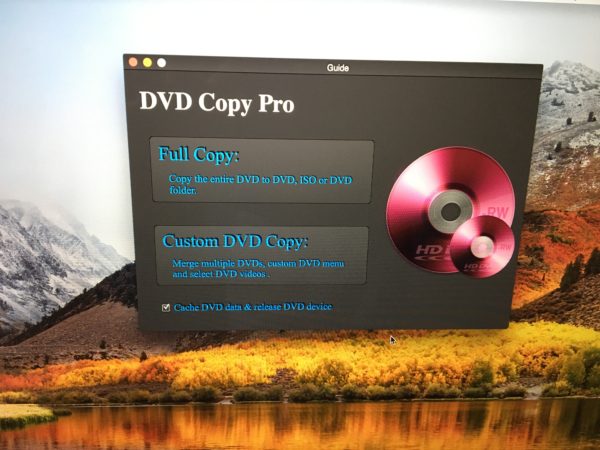
↓2.Copy to:のラジオボタンは「ISO File」を選択
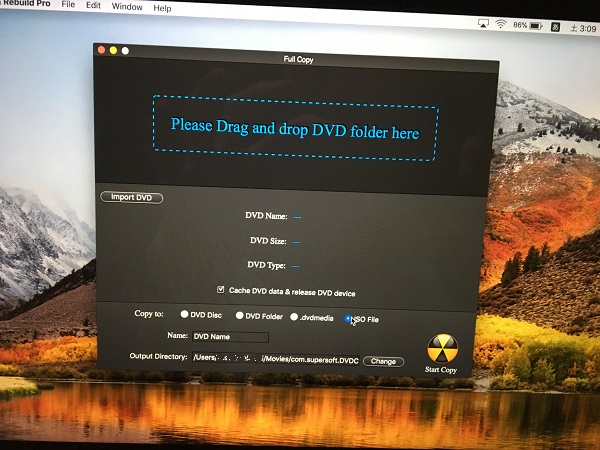
↓3.ボタン「ImportDVD」を押すと、抽出元のDVDドライブの指定とISOファイルの出力先を聞かれるので設定する。直後にリッピングが開始する。
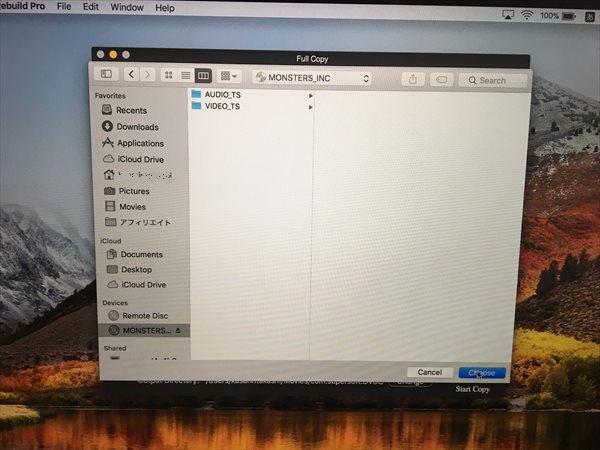
↓4.「Import DVD…」のゲージが右端まで来ると消えるので、最後に右下の「Start Copy」ボタンを押すとISOファイルが書き込まれる。
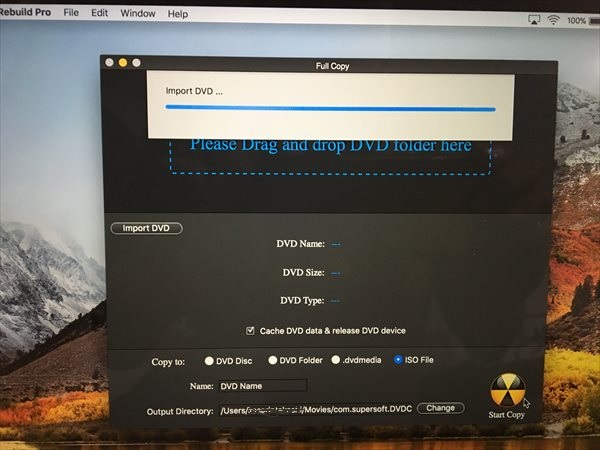
Mac Bookでブルーレイ見たい場合はこちら「BRP-UT6/MC2」
Mac Book向けのブルーレイドライブもあります。I-O DATAの「BRP-UT6/MC2」は2019年1月に発売された「BRP-UT6/MC」の後継機で、データ転送速度が速いUSB3.1規格にも対応し、Type-CとType-Aのコネクタも同梱されています。
さらにMac用のブルーレイディスクライティングソフトRoxio社製の「Toast 17 Titanium」が無料ダウンロードできます。ビデオカメラの動画を取り込んでオンリジナルDVD /ブルーレイディスクの作成や、CD/DVD、ブルーレイディスクのコピーができます(暗号・コピーガードのあるコンテンツは不可)。
なお、ブルーレイのビデオを再生するソフトは付いていないので、別途購入が必要です。
ブルーレイ再生ソフト「Macgo Blu-ray Player」なら、無償版をダウンロードして動作確認ができます。無償版といっても透かしが出る程度なのでしばらくはこれを使ってみるのも手です。
▼Mac BookのアクセサリApple純正「レザースリーブ」について書きました: